
Полезное:
Как сделать разговор полезным и приятным
Как сделать объемную звезду своими руками
Как сделать то, что делать не хочется?
Как сделать погремушку
Как сделать так чтобы женщины сами знакомились с вами
Как сделать идею коммерческой
Как сделать хорошую растяжку ног?
Как сделать наш разум здоровым?
Как сделать, чтобы люди обманывали меньше
Вопрос 4. Как сделать так, чтобы вас уважали и ценили?
Как сделать лучше себе и другим людям
Как сделать свидание интересным?

Категории:
АрхитектураАстрономияБиологияГеографияГеологияИнформатикаИскусствоИсторияКулинарияКультураМаркетингМатематикаМедицинаМенеджментОхрана трудаПравоПроизводствоПсихологияРелигияСоциологияСпортТехникаФизикаФилософияХимияЭкологияЭкономикаЭлектроника

Тапсырма.Жиынтық кестені құру
|
|
Деректерді талдауды орындаймыз және жиынтық кестелердiң негiзде топтастырамыз.
1. Жаңа жұмыс парағын ашыңыз және атын Таблица деп қойыныз.
2 Мәліметтер/Жиынтық таблица командасын орындаңыз.Оның белсендендірілгенінен кейін Мастера сводных таблиц аттыбірінші диалогтік терезе ашылады.

3. 1-шi қадам. Бұл терезеде сізге жиынтық кесте үшін төрт деректер жиынтығының ішінен есеп нысаның тандап алу ұсынылады.. Шебердiң таңдауын мақұлдаңыз - В списке или базе данных Microsoft Office Excel тiзiмде немесе Microsoft Office Excel дерекқор - және Далее батырмасын басыңыз.
4. 2-шi қадам. Келесi диалогктiк терезеде берілгені жиынтық кестеде көрсетілетін ұяшықтар аралығын көрсету керек. Ведомость тізімінің ұяшықтар ауқымын таңдаймыз (Ведомость оплаты труда, Начислено и Удержаножазу қатарларынан басқа). Далее батырмасын басаңыз.

5. 3-шi қадам. Жиынтық кестенiң орналастырылуын анықтаймыз: бар парақта анықтаймыз.
Бұдан әрі келешек кестенің құрылымын анықтау керек, кестенiң параметрлерiн орнату.. Орталықта мәліметтер аумағына кіретін бағаналар аумағына, беттер және мағлұмат аумағына бөлінетін мағлұматтар аумағы ұсынылған. Деректердің қорындағы деректер аумағы мағлұматтар аумағының оң жағында орналасқан. Әрбір деректер қорын тасымалдау операциясынның көмегімен мәліметтер аумағына орналастыруға болады.
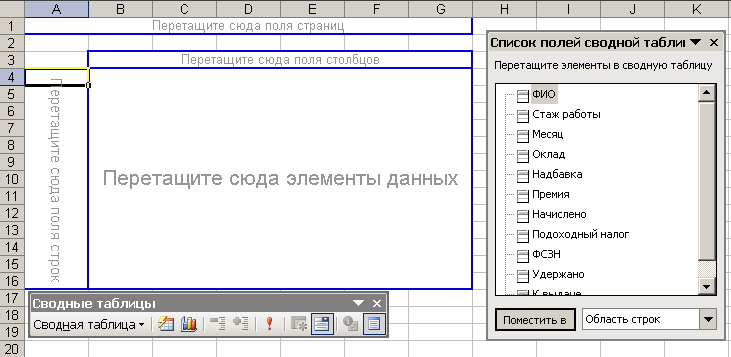
6.Қатар төңірегіне Аты-жөнi аймағын; бағаналардың төңiрегiне – Айлар аймағын;; мәлiметтерлердiң төңiрегiне - есептелген, беруге есептепген, шегерiп қалған (Есептелді, Ұсталды, Беруге) аймақтарын орналастырыңыз. Дайын(готова) пернесін шертiп жiберемiз. Жиынтық кесте құрылды.
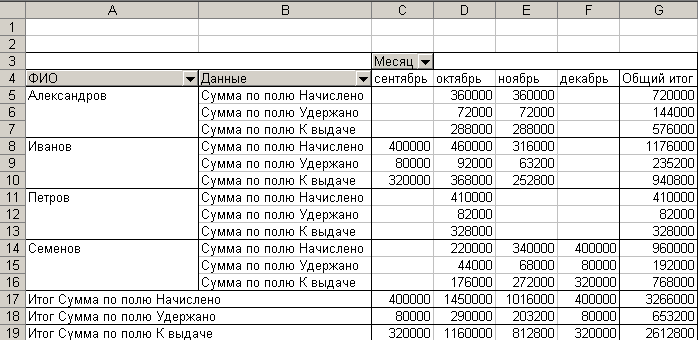
7. Оң батырмамен жиынтық кестенiң бос аумағын шертiп, контекстiк мәзiр шақырылады. Командалардың бiрiн таңдап көрiңiз және кестеде өзгерiс жүргізіңіз.

8. Жиынтық кестедегі панельдегi батырманы немесе контекстiк мәзiрден тиiстi команданы таңдап құрама диограмма құрыныз.

9. Құрама диограммаға формат жасаңыз және редакциялаңыз.
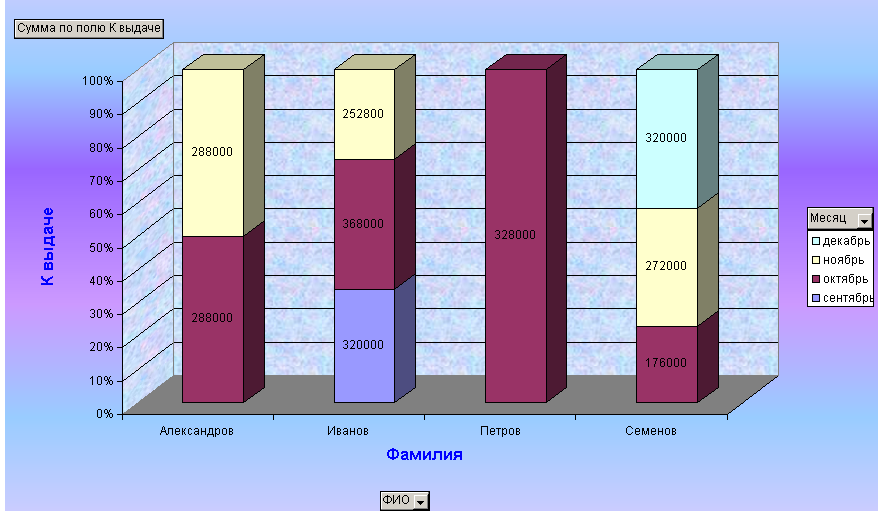
Бақылау сұрақтар.
1. Топтастыру деген не.
2. Сiзтоптастырудың қандайтүрлерін бiлесiз.
3. Бір бірінен қалай ерекшеленеді.
4. Топтастырудың функциясын өзгертуге болама.
5. Топтастырудың нәтижесiн деректер көзімен байланыстыруға болама.
6. Жиынтық кесте дегеніміз не.
7. кесте параметрлерiн қалай өзгертеді.
8. Кестенiң макетiн қалай құруға болады.
Өзiндiк жұмыс үшiн тапсырма.
1. Тiзiмдердi топтастыруды орындаңыз.
| Пән атауы | семестр | дәрістер | тәжірибелік | барлығы | дәрістер | тәжірибелік | барлығы |
| Шет тілі | көктемгі | ||||||
| культурология | көктемгі | ||||||
| математика | көктемгі | ||||||
| микроэкономика | көктемгі | ||||||
| статистика | көктемгі |
| Пән атауы | семестр | дәрістер | тәжірибелік | барлығы | дәрістер | тәжірибелік | барлығы |
| Шет тілі | күзгі | ||||||
| информатика | күзгі | ||||||
| макроэкономика | күзгі | ||||||
| математика | күзгі | ||||||
| статистика | күзгі |
Date: 2015-07-22; view: 1287; Нарушение авторских прав